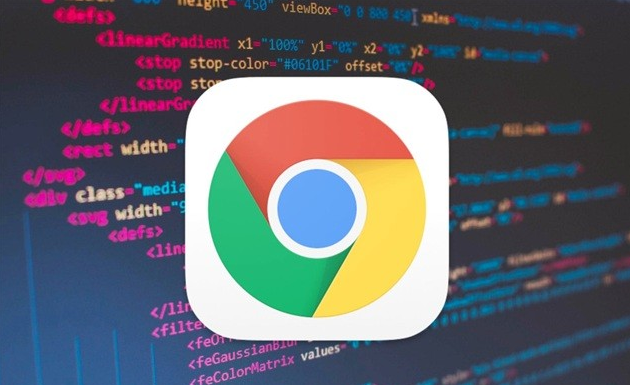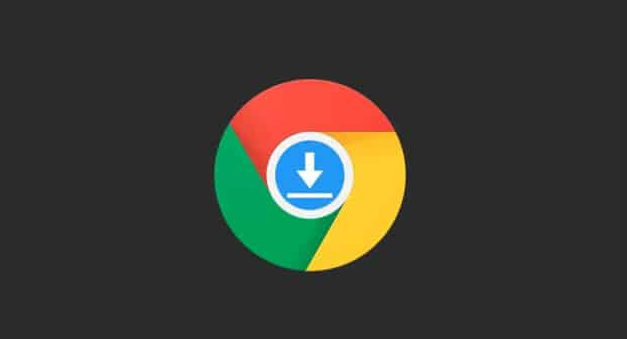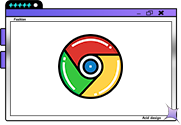详情介绍
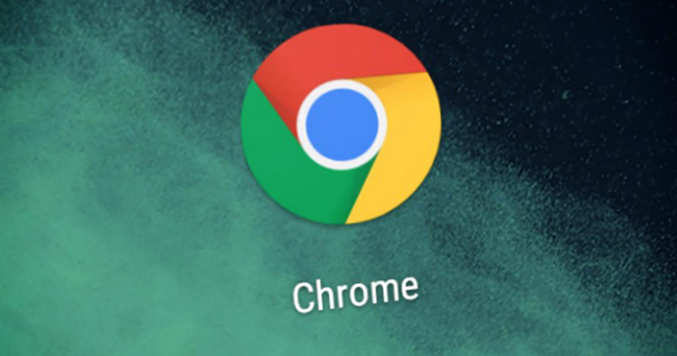
1. 切换至隐身模式:打开Chrome浏览器,点击右上角的三点菜单图标,选择“新建隐身窗口”。在隐身模式下尝试再次下载文件,若此时能正常下载,可能是常规浏览模式中的某些设置或扩展程序干扰了下载权限。
2. 更改下载位置:点击浏览器右上角的三点菜单图标,选择“设置”,导航至“高级”选项,点击“下载”部分下的“更改”按钮,将下载位置更改为桌面或其他有写入权限的文件夹,确保“下载前询问每个文件的保存位置”选项已关闭,然后重新尝试下载。
3. 启用第三方应用程序安装权限:在计算机上打开“设置”,点击“应用程序”图标,选择“应用和功能”,点击向下箭头并选择“任何位置”或“安装非Microsoft应用程序时发出警告”选项,之后再次尝试下载安装谷歌浏览器。
4. 清除浏览器缓存和Cookie:点击浏览器右上角的三点菜单图标,选择“更多工具”,点击“清除浏览数据”,在弹出的窗口中,选择“所有时间”作为时间范围,选中“浏览历史记录”“Cookie”“缓存图像”,然后点击“清除数据”按钮,清除完成后尝试下载。
5. 禁用浏览器扩展:点击浏览器右上角的三点菜单图标,选择“更多工具”,点击“扩展程序”,通过将切换开关移至关闭位置来禁用扩展,如不需要可点击删除以卸载扩展,重新启动Chrome浏览器后再次尝试下载。
6. 更新Chrome浏览器:点击浏览器右上角的三点菜单图标,将鼠标悬停在“帮助”上,然后点击“关于Google Chrome”,允许Google Chrome检查并应用更新(如果可用),更新完成后尝试下载。
7. 重置Chrome浏览器设置:点击浏览器右上角的三点菜单图标,选择“设置”,导航至“高级”,点击“重置和清理”部分下的“将设置恢复为原始默认设置”选项,在确认弹出窗口中点击“重置设置”按钮进行确认,重置后尝试下载。
8. 重新安装Chrome浏览器:若上述方法均无效,可先在计算机上删除已安装的Chrome浏览器,然后重新从官网下载安装包进行安装。